
Инсталирането на принтери е достатъчно просто, ако имате една опашка за печат на домашния си компютър. Но в корпоративна мрежа с много потребители, купища принтери и смесица от операционни системи на различни локации, нещата могат да станат трудни!
Като мрежов администратор е важно да имате най-добрите инструменти, за да получите правилната опашка за печат до правилния човек на правилното място, и то всеки път. Тези опции за внедряване на драйвер за принтиране ще улесни живота както на системните администратори, така и на крайните потребители.
Защо принтирането може да е трудно?
Принтирането определено не е безболезнено – всъщност за много организации това е една от най-болезнените части на ИТ инфраструктурата. И обикновено по основателни причини. Има много неща, за които да помислите, като версии на драйвери, опашки за печат, разрешения, разлики в операционната система, потребителски групи, физическо местоположение на устройства и други. Освен това стана още по-сложно поради огромната комбинация от операционни системи - iOS, macOS, Windows, Linux, Chromebook и др. Всеки има различна ИТ среда. Понякога печатането е директно към принтера от вашата работна станция, а в други случаи е през някакъв принт сървър. Има случаи, които се нуждаят от някакъв вид удостоверяване, и други, които изобщо нямат система от потребителски директории.
Като ИТ администратор, най-вероятно до Вас са подобни такива тикети!?
- Когато се преместя на друг етаж, не искам да настройвам всеки път нов принтер.
- Когато пътувам до друг офис, искам да отпечатвам на това място, а не на принтер в другата част на държавата.
- Аз съм нов служител и нямам представа как да принтирам. Можете ли да ми помогнете да избера принтер по подразбиране?
А какво казват системните администратори!?
- Внедряването на драйвери за принтер на всяка операционна система е различно! В Windows използвам групови правила, на Mac е Workgroup Manager и дори не знам откъде да започна с Chromebook!
- Прекарвам половината от времето си в оправяне на различни проблеми с драйвери на различните операционни системи.
- Хората продължават да се нуждаят от достъп до нови принтери. Повечето от обажданията, идващи на хелп деска са от хора, които се опитват да печатат.
Тези болни точки са причината, поради която е разработена функцията Print Deploy на PaperCut MF. Настройте го веднъж, накарайте хората да печатат и оставете системата да се погрижи за останалото.
Използване на Print Deploy с PaperCut MF
Няма значение дали вашата ИТ среда има няколко сървъра за печат или принтерите са от различни марки. PaperCut Print Deploy ви позволява да изпращате опашки за печат във вашата мрежа с помощта на подход Clone-Configure-Deploy-Enjoy:
Clone - Клонинг
Изтеглете инструмента за клониране на Print Deploy. Клонирайте вашите опашки за печат с вашите настройки по подразбиране, разбира се които сте тествали успешно. Между другото, просто клонирането на двустранни и черно-бели настройки по подразбиране може да спести неочаквано голямо количество средства!
Configure - Конфигуриране
Настройте потребителски групи или зони* — или и двете! Можете да конфигурирате кои опашки за печат искате да разпределите към кои групи потребители или кои подмрежи. Можете дори да смесите двете! Позволете на студента по инженерство да печата на библиотечния принтер, където и да се намира, но му позволете да печата на магическия плотер само когато е в инженерната лаборатория.
Deploy - Разположете
Натиснете бутона и гледайте как опашките за печат веднага намират пътя си до точните потребители. След като потребителите инсталират клиента Print Deploy на машината си, Print Deploy прави останалото, като автоматично актуализира или променя опашките за печат, докато правите промени на сървъра или когато потребителят променя местоположението.
* Започнете с една зона, добавете неограничени зони с Advanced Print Enablement Pack, за да разположите принтери и драйвери за потребители в зони въз основа на потребителски групи, IP диапазони и имена на хостове.
Повече информация:
Източник: www.papercut.com
 English
English

